Win11系统默认使用edge浏览器,但是由于很多网站的兼容方式,导致很多网页都打不开,那edge浏览器怎么设置兼容模式呢?下面小编就给大家整理了两个有效的解决办法,可以尝试操作。
win11 edge浏览器如何设置兼容模式?
方法一:
1、打开Edge浏览器,然后在浏览器右上角的三个点,打开下拉菜单。
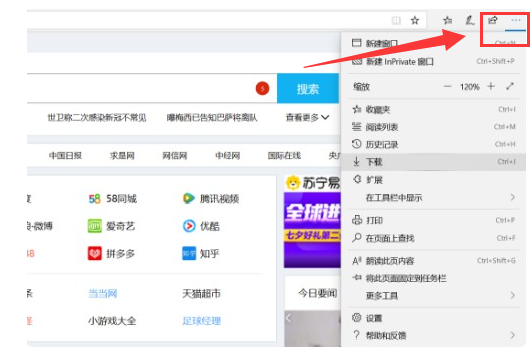
2、 随后,我们就可以根据具体情况来操作,我们点击设置。
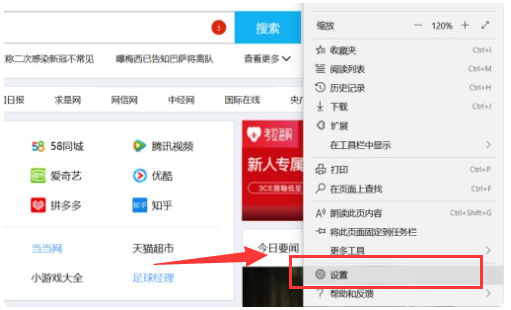
3、 最后在弹出的框中,点击加入想要设置兼容模式的网址即可。
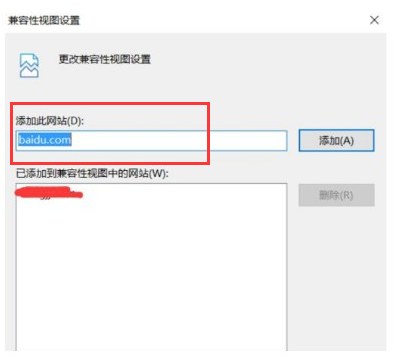
方法二:
1、打开Edge浏览器之后,在地址栏输入:about:flags后回车。
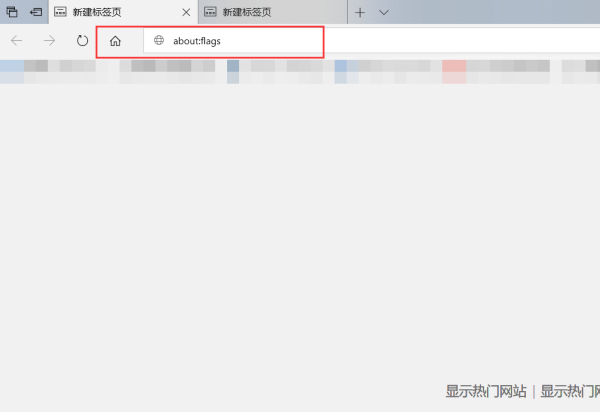
2、在开发者中点击“使用Microsoft兼容性列表”的勾选,同时请注意提示,需要重启Edge浏览器才会生效。再次开启网站,就不会再有兼容性提示。
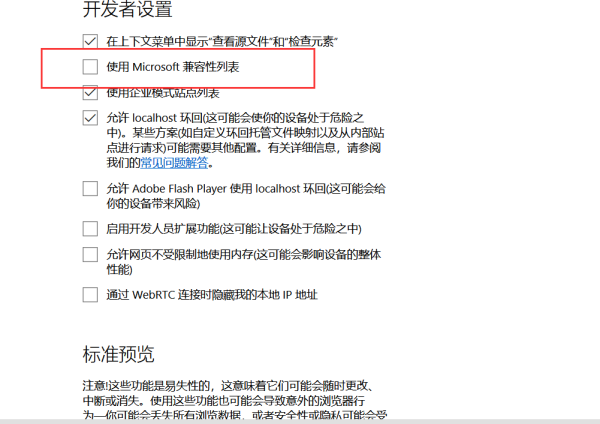
3、也可以点击右上角的设置按钮,然后点击用IE浏览器打开。
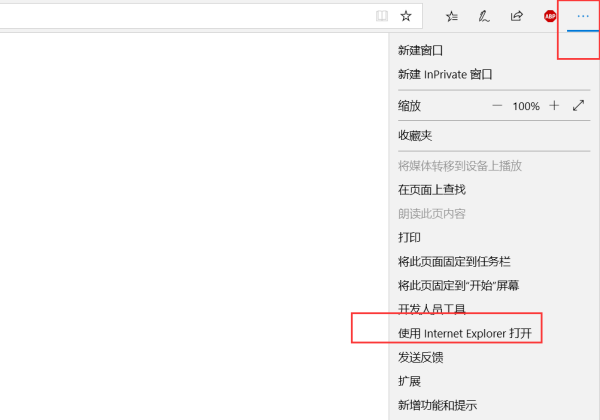
4、打开IE浏览器之后,在其设置中打开功能设置。
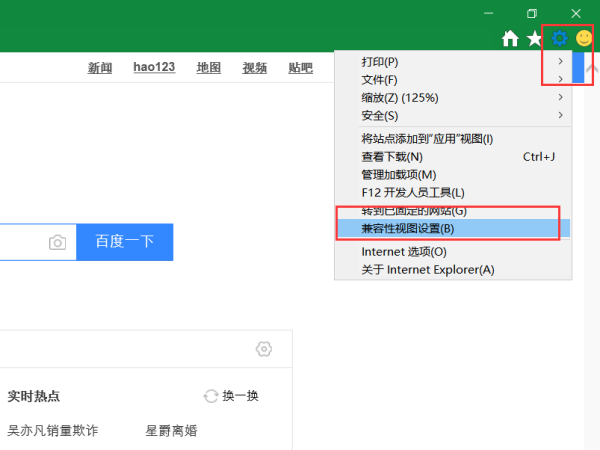
5、弹出兼容性设置界面后,在【添加此网点】中加入网址,点击添加。成功后就会在【已添加到兼容性视图】中的网站中显示。点击确定即可。
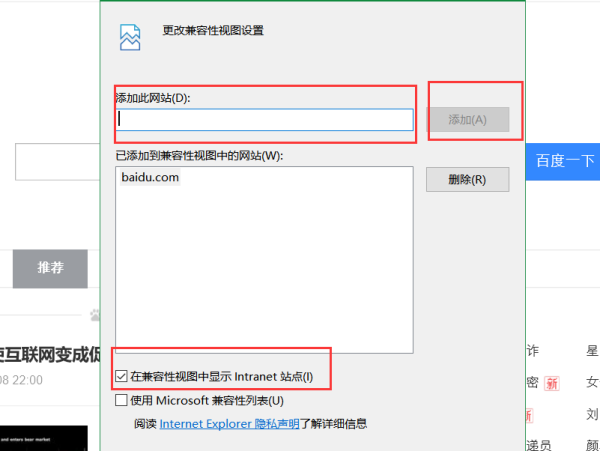

 时间 2023-05-10 10:29:43
时间 2023-05-10 10:29:43 作者 admin
作者 admin 来源
来源 



